(Vložená stránka Permalink nahrazena textem s odkazy na samostatnou stránku Permalink) |
(→Klávesové zkratky: Skrytí duplicity) |
||
| Řádek 78: | Řádek 78: | ||
Po kliknutí na [[Permalink|permalink]] se ukáže oblast mapy s označenými segmenty nebo místy a nastaveným zvětšením a vrstvami. Podívej se na návod, [[Permalink|jak vytvořit permalink]]. | Po kliknutí na [[Permalink|permalink]] se ukáže oblast mapy s označenými segmenty nebo místy a nastaveným zvětšením a vrstvami. Podívej se na návod, [[Permalink|jak vytvořit permalink]]. | ||
== Klávesové zkratky == | <!-- == Klávesové zkratky == | ||
WME obsahuje množství [[Klávesové zkratky | užitečných klávesových zkratek]]. | WME obsahuje množství [[Klávesové zkratky | užitečných klávesových zkratek]]. | ||
--> | |||
== Ukládání == | == Ukládání == | ||
Verze z 27. 2. 2017, 12:49
Stránka je výchozí bod pro editory mapy Waze. Ujistěte se, že jste ji přečetli a pochopili celou. Neznalí editoři mohou nadělat více škody než užitku. Pokud nenajdete odpovědi na své otázky, pokračujte na další stránky Wiki nebo se ptejte na CZ/SK fóru.
Přihlášení do editoru
WME je oficiálně podporován v prohlížeči Chrome a Firefox. Může fungovat i v jiných nepodporovaných prohlížečích, např. Opera, Safari, Internet Explorer 10 a novější.
Přihlášení do editoru
Přihlaste se na stránce WME:
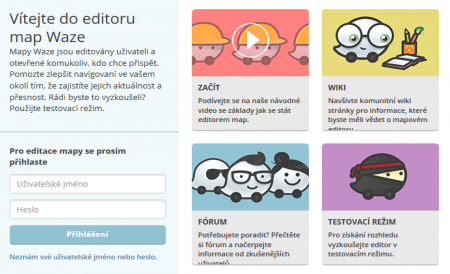
Další možnost přihlášení
- Na domovské stránce kliknout na odkaz Login v pravém horním rohu.
- Přihlásit se.
- Zvolit odkaz Live Map v horní navigační liště.
- A následně kliknout na odkaz "Edit the Map", který je vlevo dole.
Editor map po přihlášení:
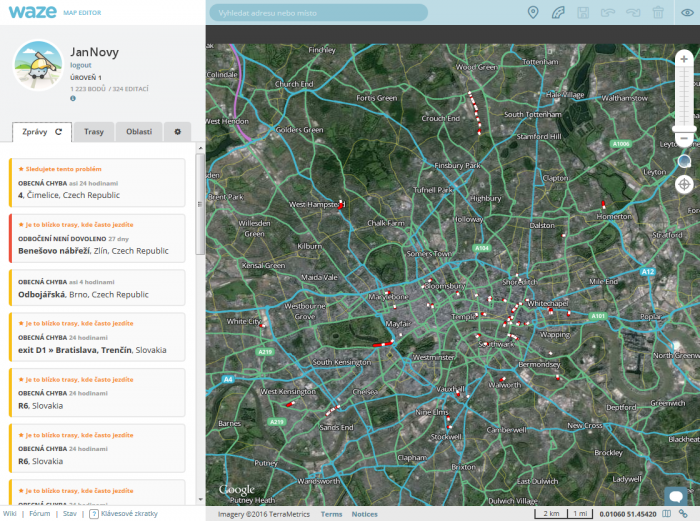
Doporučené postupy editace mapy
Před editací se ujistěte, že jste si prostudovali tuto stránku, školení a ovládáte základy editace. Často ukládejte. Další důležité odkazy najdete na konci této stránky.
Základní nastavení editoru
Před začátkem editace je nutné nastavit editor (WME). Na kartě nastavení (ikona ozubeného kola v levé části WME) vyberte následující volby:
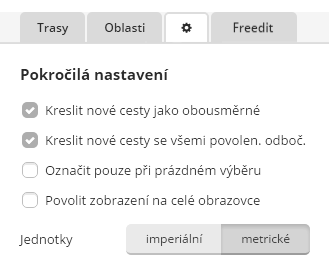
Nastavení metrických jednotek má zásadní vliv např. na zadávání rychlostí na segmentech.
Klávesové zkratky
Editor má své klávesové zkratky, které zjednodušují a urychlují práci s mapou. Klávesové zkratky najdete v levém dolním rohu WME v odkazu ? Klávesové zkratky.
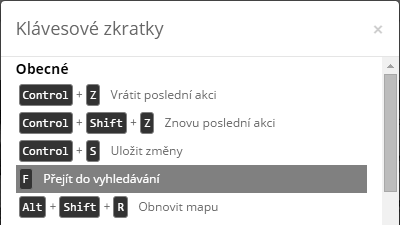
Výchozí klávesové zkratky je možné změnit označením příslušné zkratky a stiskem nové klávesy, nebo kombinace kláves.
Vrstvy
Mapa ve WME je poskládaná z vrstev (satelitní snímky, silnice, místa, oblasti editace atd.).
Vpravo nahoře je tlačítko ![]() , které otvírá menu Vrstvy. Menu obsahuje dostupné vrstvy WME. Ne všechny vrstvy jsou zapnuté. Vrstvy je možno zapínat a vypínat.
, které otvírá menu Vrstvy. Menu obsahuje dostupné vrstvy WME. Ne všechny vrstvy jsou zapnuté. Vrstvy je možno zapínat a vypínat.
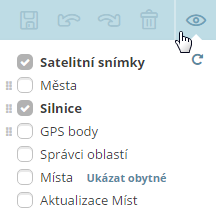
Kulatá šipka ![]() vpravo nahoře znovu načte všechny vrstvy (mimo satelitní snímky, města a GPS body). Tím se zobrazí např. změny, které provedl jiný editor a nedojde ke smazání chatu.
vpravo nahoře znovu načte všechny vrstvy (mimo satelitní snímky, města a GPS body). Tím se zobrazí např. změny, které provedl jiný editor a nedojde ke smazání chatu.
Testovací režim
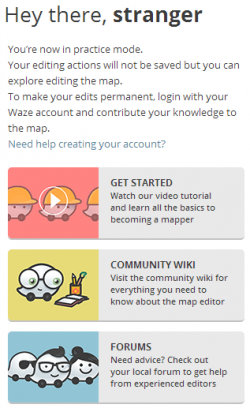
Testovací režim se spouští na úvodní stránce (nesmíte být přihlášeni):

Testovací režim umožňuje vyzkoušet většinu funkcí editoru. Nejde ukládat změny.
Testovací režim je neocenitelnou pomůckou nových uživatelů, kteří si bez obav z poškození mapy mohou vyzkoušet jak správně přidat a připojit nové segmenty, pojmenovat je, povolit nebo zakázat odbočení nebo třeba vytvořit kruhový objezd a vedle zakreslit řeku.
Editable Area
Editable Area je oblast, ve které můžete upravovat mapu. Obsahuje:
- Oblasti v určité vzdálenosti od jakéhokoli místa, kterým jste projeli se zapnutým Waze v průběhu předchozích tří měsíců. Tato vzdálenost závisí na vašem levelu.
- Oblasti, ve kterých vám byla přidělena práva Area Manager.
Area Manager
Area Manager (AM) je editor s editačními právy v přidělené oblasti. Kvůli udržení kvality mapy jsou AM práva přidělovaná jen editorům, kteří splňují dohodnutá měřítka. Velikost přiděleného území je daná počtem editů a bodů, kvalitou práce, ochotou komunikovat a délkou registrace v editoru.
Další informace najdete na stránce Area Manager.
Základy editace
Kreslení ve WME je jednoduché. Podívejme se na základní postup vytvoření nové silnice, kruhové křižovatky nebo místa.
- Klikněte na ikonu objektu, který chcete vytvořit:
 Silnice
Silnice
- Novou silnici začni kreslit kliknutím na místo, kde začíná. Pak naklikej potřebné geometrické body na trase silnice a silnici ukonči dvojklikem (nebo ⇧ Shift+klik).
- Kruhový objezd začni kreslit kliknutím do středu rondelu a pak nastav velikost tažením kurzoru myši. Dalším kliknutím rondel dokonči. Nezapomeň nejdřív nakreslit silnice vedoucí na kruháč.
 Místa
Místa
- Místo typu bod vytvoříš kliknutím na mapu.
- Místo typu plocha (landmark) vytvoříš postupným klikáním geometrických bodů po obvodu daného místa. Kreslení ukončíš dvojklikem.
 Komentář
Komentář
- Každému novému objektu musíš před uložením zadat povinné údaje. Např. název města, někdy název ulice, směr, výšku, kategorii a název místa atd.
- Práci ulož.
Můžeš také upravovat #CCC existující objekty. Vyber objekt kliknutím myši, pak může upravovat jeho tvar nebo vlastnosti. Různé objekty mají různé možnosti nastavení.
Další informace najdete na stránce Základy editace.
Permalink
Při odkazování na mapu nepoužívej souřadnice nebo označení silnic. Používej permalink (odkaz na segmenty a místa na mapě). Ten vlož do chatu ![]() , fóra, e-mailu atd.
, fóra, e-mailu atd.

Po kliknutí na permalink se ukáže oblast mapy s označenými segmenty nebo místy a nastaveným zvětšením a vrstvami. Podívej se na návod, jak vytvořit permalink.
Ukládání
Street View
Při kreslení map nejsme odkázáni pouze na satelitní snímky. WME umí otevřít Street View, které zobrazuje fotografie krajiny zachycené za jízdy z automobilu.
Stejně jako u satelitních snímků platí, že fotky nemusí být úplně aktuální.
Proces aktualizace map
Úpravy v online editoru se v Live Mapě ani v mobilním klientu neobjeví okamžitě. Waze má dlouhodobý cíl dosáhnout denní aktualizace map. Další informace jsou na stránce aktualizace.
Historie Waze mapy
V mnoha zemích Waze mapa vznikla načtením veřejných zdrojů. Byla poměrně přesná stran GPS pozic. Chyběly informace potřebné k navigování, např. o povoleném nebo zakázaném odbočení, o typu cest atd.
V ČR byly na začátku všechny silnice vytvořeny uživateli, kteří zaznamenali své jízdy v mobilní aplikaci (tzv. válcování) a pak je upravili ve webovém editoru srovnáním s leteckými snímky Bing, které část území pokrývaly.
Kam dál
- Úvodní stránka Wiki
- Školení pro editory
- Obecné rady, tipy a triky
- Základy editace
- Street View
- Komentáře
- Skripty
- Co zakreslit a co ne
- Album vad
- Nemám co kreslit
- Klávesové zkratky
- Značení cest v ČR
- Zadání rychlostí
- Značení obcí v ČR
- Průvodce tvorbou křižovatek
- Kruhové objezdy
- Místa (POI)
- Parkoviště
- Čerpací stanice
- Místa hromadné dopravy

